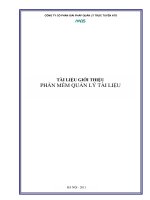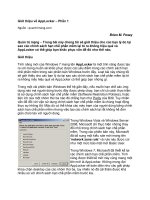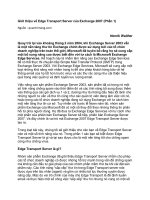Tài liệu Giới thiệu phần mềm Sap2000 docx
Bạn đang xem bản rút gọn của tài liệu. Xem và tải ngay bản đầy đủ của tài liệu tại đây (1.65 MB, 185 trang )
………… o0o…………
Giới Thiệu
Phần Mềm Sap2000
Trang
1
Chương 1
GIỚI THIỆU PHẦN MỀM SAP2000
§1 SỰ PHÁT TRIỄN CÔNG NGHỆ PHẦN MỀM NGÀNH XÂY DỰNG
Cùng với xu hướng ngày càng phát triễn của khoa học và công nghệ
trong lónh vực Xây dựng, quá trình tự động hóa tính toán và thiết kế với sự hỗ
trợ của máy tính bằng các phần mềm chuyên dụng đã được triễn khai áp
dụng rộng rãi ở nước ta.
Trong những năm 1980 trở lại đây, công nghệ máy tính đã có những
bước phát triễn mạnh mẽ, nó góp phần thúc đẩy nghiên cứu và phát triển
công nghệ trên thế giới trong hầu hết các lónh vực khoa học kó thuật. Trong
lónh vực xây dựng, công nghệ máy tính cũng đã được ứng dụng rộng rãi, bao
gồm các phần mềm về quản lí xây dựng, kinh tế xây dựng, phân tích nội lực
kết cấu, thiết kế kết cấu thép và kết cấu bê tông cốt thép, thiết kế và thể
hiện bản vẽ kỹ thuật
Theo xu hướng hội nhập, các phần mềm tính toán, quản lí thuộc chuyên
ngành xây dựng đã được du nhập từ nước ngoài và được ứng dụng khá rộng
rãi bên cạnh sự phát triển của hệ thống phần mềm trong nước. Tuy nhiên,
các phần mềm nước ngoài có nhiều vấn đề chưa tương thích với tiêu chuẩn
Việt Nam nên một số chỉ tồn tại trong giới hạn tham khảo hoặc chưa khai
thác hết khả năng tự động hóa của chương trình.
Các phần mềm trong nước đang phát triển khá mạnh mẽ và rộng rãi
nhưng vẫn còn một số bất lợi đó là chưa có sự thống nhất trong hướng phát
triễn, các phần mềm đa phần tự phát, khả năng ứng dụng thực tế của các
chương trình vẫn còn hạn hẹp, chưa có sự đánh giá hay thẩm đònh của cơ
quản thẩm quyền cũng như chưa có chính sách bảo hộ phần mềm thỏa đáng.
Chính vì những yếu tố trên, hội thảo phát triển công nghệ thông tin cho
ngành xây dựng đến 2010 đã đưa ra các mục tiêu phát triển đó là việc chuẩn
hóa các chương trình tính toán, quản lí và thẩm đònh lại các chương trình
phần mềm đã viết và đang được sử dụng. Đẩy mạnh hơn việc áp dụng công
nghệ thông tin trong quản lí và sản xuất.
Ngày nay, các chương trình phân tích nội lực và thiết kế kết cấu đã có
những bước tiến vượt bậc và rất phong phú về số lượng, rất mạnh trong quá
trình tính toán chẳng hạn như: phần mềm ANSYS, STAAD Pro, SAP2000,
ETABS, SAMCEF, STRAND, PLAXIS đã có thể giải quyết được hầu hết
các vấn đề trong thiết kế xây dựng. Trong đó SAP2000 là phần mềm được ưa
Trang
2
chuộng và sử dụng rộng rãi nhất do có nhiều tính năng ưu việt hơn các phần
mềm khác.
Phiên bản đầu tiên của chương trình được mang tên SAP (Structural
Analysis Program) vào năm 1970, các phiên bản kế thừa tiếp theo sau là
SAP3, SAP IV và SAP 80 là phiên bản có tính thương mại đầu tiên của họ
phần mềm SAP, phần mềm này được phát triễn bởi công ty Computer and
Structure Inc (CSI). Năm 1992 CSI cho ra đời phiên bản tiếp theo là SAP90.
Tuy nhiên, phiên bản SAP2000 ra đời mới là bước phát triễn đột phá của họ
phần mềm SAP, theo như lời tuyên bố của hãng CSI thì SAP2000 là công
nghệ ngày nay cho tương lai! SAP2000 đã tích hợp các tính năng phân tích
kết cấu và tính năng thiết kế kết cấu thành một. Các phiên bản thông dụng
của SAP2000 là version 6.11, ver 7.42, ver 8.23 và phiên bản mới đang được
sử dụng khá rộng rãi là SAP2000 version 9.03. Hiện nay, trên thò trường đã
có phiên bản SAP2000 version 10.
§2 TÍNH NĂNG CỦA PHẦN MỀM SAP2000
2.1. Tính năng giao tiếp
- Giao tiếp đồ họa trực tiếp trên các cửa sổ màn hình từ lúc xây dựng
mô hình kết cấu, thực hiện các phân tích và thiết kế đến khi biểu diễn kết
quả tính toán trên các hình ảnh đồ họa hai chiều (2D) và ba chiều (3D).
- Hệ thống lưới đònh vò và các công cụ vẽ hỗ trợ quá trình xây dựng mô
hình kết cấu một cách nhanh chóng.
- Có thể tạo nhanh các mô hình kết cấu từ thư viện các phần tử mẫu có
sẵn của SAP2000.
2.2. Khả năng phân tích và thiết kế
Các loại phần tử: phần tử thanh, phần tử tấm vỏ - màng (Shell/Plate),
phần tử ứng suất phẳng - biến dạng phẳng - đối xứng trục, phần tử ba chiều.
Vật liệu: trong chương trình có thể phân tích với vật liệu đồng nhất
tuyến tính đẳng hướng, tuyến tính trực hướng và vật liệu phi tuyến.
Liên kết giữa các phần tử: liên kết cứng, liên kết nửa cứng, liên kết cục
bộ khử một số thành phần lực.
Liên kết giữa các phần tử với đất: các liên kết lý tưởng thông dụng trong
ngành Xây dựng như liên kết ngàm, liên kết khớp (gối cố đònh), liên kết
thanh (gối di động), liên kết đàn hồi và các liên kết hạn chế một số bậc tự do
bất kỳ của nút liên kết.
Trang
3
Tải trọng tác dụng lên phần tử: tải trọng tập trung tại nút, tải trọng tập
trung và phân bố trên phần tử, ảnh hưởng của chuyển vò cưỡng bức gối tựa,
ảnh hưởng của nhiệt độ, tải trọng phổ gia tốc, tải trọng điều hòa, tải trọng di
động …
Khả năng giải bài toán: số ẩn số không bò giới hạn (nếu dùng bản
Nonlinear), trong một bài toán có thể phân tích và thiết kế đồng thời nhiều
loại phần tử khác nhau kết nối cùng chòu lực.
Các dạng phân tích: Phân tích tónh (
Static Analysis
), tính tần số dao động
riêng, các dạng dao động (Modal Analysis), phân tích đáp ứng động lực
(
Response Anlysis
) với tải trọng thay đổi theo thời gian và phổ gia tốc.
Tổ hợp các trường hợp tải trọng khác nhau cùng tác dụng lên kết cấu.
2.3. Các bản chính của SAP2000
Bản phi tuyến (Nonlinear) có khả năng phân tích các bài toán tónh học,
động lực học, phi tuyến; thiết kế kết cấu thép và kết cấu bê tông – cốt thép
theo một số tiêu chuẩn; số lượng nút và phần tử không giới hạn.
Bản nâng cao (Plus) có khả năng phân tích các bài toán tónh học, động
lực học, nhưng không phân tích được bài toán phi tuyến; thiết kế kết cấu thép
và kết cấu bê tông – cốt thép theo một số tiêu chuẩn; số lượng nút và phần tử
không giới hạn.
Bản chuẩn (Standard) có khả năng phân tích các bài toán tónh học, động
lực học, nhưng không phân tích được bài toán phi tuyến; thiết kế kết cấu thép
và kết cấu bê tông – cốt thép theo một số tiêu chuẩn; số lượng nút tối đa
khoảng 1500.
Bản dành cho học tập (Eduacation) có khả năng phân tích các bài toán
tónh học, động lực học, phi tuyến; thiết kế kết cấu thép và kết cấu bê tông –
cốt thép theo một số tiêu chuẩn; số lượng nút tối đa là 30 và một số tính năng
bò hạn chế.
2.4. Yêu cầu hệ thống máy tính
Hệ điều hành: Windows 98-2000-XP …
Phần cứng:
RAM
≥
64 MB.
HDD còn trống
≥
500 MB.
CPU ≥ Pentium II 400 MHz.
Trang
4
§3 GIAO DIỆN CỦA PHẦN MỀM SAP2000
3.1. Cài đặt
Dùng đóa CD chứa bộ nguồn phần mềm SAP2000, double click vào tên
file setup.exe để bắt đầu cài đặt chương trình.
Thông thường các thông số cài đặt đã được đònh dạng sẵn, người sử
dụng chỉ cần click vào nút Next nhiều lần cho đến khi xuất hiện thông báo
finish
nghóa là quá trình cài đặt đã hoàn tất.
Thư mục chứa chương trình SAP2000 mặc đònh khi cài đặt là C:\
Program file\ Computers and Structures\ SAP2000 v9.
Bạn nên tạo Short cut trên nền màn hình để nhanh chóng khởi động
chương trình SAP2000 khi cần làm việc với nó.
3.2. Khởi động
Có nhiều cách để khởi động chương trình SAP2000 chạy trên nền
Windows, thông thường sử dụng hai cách khởi động như sau:
i. Kích đúp (double click) vào biểu tượng SAP2000 trên nền màn hình
Windows, thông thường biểu tượng có màu vàng kèm theo chữ sap2000.
ii. Vào Start > Programs > SAP2000 v9 > sap2000 : click chọn
3.3. Màn hình giao diện
(Xem hình trang kế tiếp)
* Thanh tiêu đề:
Biểu tượng SAP2000 – Tên phần mềm – Tên tập tin.
* Thanh danh mục lệnh (Menu bar):
SAP2000 version 9.03 có 13 danh mục lệnh gồm: File, Edit, View,
Define, Bridge Draw, Select, Assign, Analyze, Display, Design, Options và
Help.
* Thanh công cụ (Toolbar):
SAP2000 version 9.03 có 14 thanh công cụ đặt theo phương ngang dưới
danh mục lệnh và theo phương đứng bên trái cửa sổ chương trình, tên của các
thanh công cụ: thanh công cụ chuẩn (standard), Edit, View, Define, Bridge
Draw, Select, Point and Joint Assigns, Frame and Line Assigns, Shell and
Area Assigns, Display, Design, Snap và Band75.
Mỗi thanh công cụ có nhiều nút lệnh, mỗi nút lệnh chứa một lệnh.
Trang
5
Trang
6
* Thanh trạng thái (Status bar):
Thể hiện trạng thái của cửa sổ đang làm việc bao gồm hộp đơn vò lực-
chiều dài-nhiệt độ, hệ tọa độ, vò trí con trỏ … Thanh trạng thái nằm bên dưới
cửa sổ chương trình.
* Miền làm việc:
Vùng nhập dữ liệu, hiển thò dữ liệu, hiển thò kết quả và các đồ thò, biểu
đồ …
3.4. Cách ra lệnh trong SAP2000
- Cách 1: Ra lệnh từ thanh danh mục lệnh (Menu bar).
- Cách 2: Ra lệnh từ thanh công cụ (Toolbar).
3.5. Các lệnh trong các Menu và các Toolbar của SAP2000
Trang
7
Caùc leänh trong menu
File
Caùc leänh trong menu
Edit
Trang
8
Caùc leänh trong menu
View
Caùc leänh trong menu
Define
Trang
9
Caùc leänh trong menu
Draw
Caùc leänh trong menu A
ssign
Caùc leänh trong menu Select Caùc leänh trong menu Analyze
Trang
10
Caùc leänh trong menu
Display
Caùc leänh trong menu
Options
Caùc leänh trong menu
Design
Caùc leänh trong menu Help
Trang
11
SAP2000 ver 9.03 có tất cả 14 thanh công cụ, đưa con trỏ lên một thanh
công cụ bất kỳ rồi nhấn nút phải chuột, sau đó đánh dấu chọn cho hiện ra
thanh công cụ tương ứng hoặc đánh dấu bỏ chọn để không cho hiển thò thanh
công cụ đó trên cửa sổ chương trình.
Tất cả các nút trên các thanh công cụ.
Trang
12
§4 QUẢN LÝ CÁC TẬP TIN DỮ LIỆU SAP2000
4.1. Tạo mới file
File > New Model… hoặc click vào nút New màu trắng trên thanh công
cụ chuẩn (standard).
4.2. Lưu file
File > Save as… lưu file khi cần đặt tên file mới hoặc lưu ở vò trí
đường dẫn mới. Tên file dữ liệu của SAP2000 có phần mở rộng là SDB, dạng
tên file là filename.SDB.
File > Save… hoặc click vào nút Save (hình đóa mềm) trên thanh công
cụ chuẩn (standard) hoặc nhấn tổ hợp phím (Ctrl + S) để lưu nhanh file vào
đúng vò trí và đúng tên file mà nó đang tồn tại, nhưng nếu như tập tin đang
làm việc chưa lưu lần nào thì lệnh save giống như lệnh save as là lưu file khi
cần đặt tên file mới hoặc lưu ở vò trí đường dẫn mới.
4.3. Mở file đã có
File > Open… hoặc click vào nút Open (hình cuốn sách màu vàng mở
ra) trên thanh công cụ chuẩn (standard) hoặc nhấn tổ hợp phím (Ctrl + O) để
mở file đã có lưu trong thiết bò ghi dữ liệu, bạn cần chọn đúng đường dẫn và
tên file đã có filename.SDB rồi nhấp đúp hoặc click chọn nút open trên hộp
thoại.
4.4. Các file dữ liệu khác
Ngoài file dữ liệu *.SDB, SAP2000 còn có các file dữ liệu khác có
phần mở rộng như sau:
*.S2K, *.$2K có thể dùng phần mềm soạn thảo khác để tạo file dữ liệu
rồi import vào chương trình SAP2000.
*.EKO chứa các thông tin về dữ liệu nhập vào.
*.OUT chứa các kết quả được xuất ra.
*.TXT khi cần xuất kết quả phân tích và thiết kế ra dạng bảng biểu để
có thể tiếp tục xử lý kết quả bằng các phần mềm khác như Word, Excel …
Trang
13
§5 QUY TRÌNH PHÂN TÍCH NỘI LỰC BẰNG SAP2000
5.1. Xây dựng sơ đồ tính
5.1.1. Chọn đơn vò
Trước khi thực hiện bất kỳ bài toán nào bằng SAP2000 đều phải chọn
đơn vò chuẩn của lực – chiều dài – nhiệt độ. Hộp đơn vò ở góc dưới bên phải
cửa sổ chương trình.
Tùy theo bài toán, bạn có thể chọn đơn vò kgf-m-C hoặc Ton-m-C …
5.1.2. Tạo mô hình mới
File > New Model …
Trong SAP2000 v9.03 có đến 18 cách để tạo mới một mô hình kết cấu, đối
với ngành Xây dựng dân dụng và công nghiệp, thông thường chọn các mô
hình sau: Beam (Dầm), 2D Trusses (Dàn phẳng), 3D Trusses (Dàn không
gian), 2D Frames (Khung phẳng), 3D Frames (Khung không gian) Wall
(tường), Flat Slab (Sàn phẳng), Shells (Tấm vỏ) và Staircases (Cầu thang).
Trang
14
Sau khi choïn
Beam
trong hoäp thoaïi
New Model
Sau khi choïn 2D Frame trong hoäp thoaïi New Model
Sau khi choïn
Grid Only
trong hoäp thoaïi
New Model
Trang
15
Chọn phương án xây dựng mô hình từ các đường lưới khi các kích thước nhòp
hoặc chiều cao tầng không đều (khoảng cách lưới theo mỗi phương không
đều nhau). Chọn v
Use Custom Grid Spacing and Locate Origin.
Sau khi click vào Edit Grid …
- X, Y, Z Grid Data: Dữ liệu đường lưới theo X, Y, Z.
- Grid ID: số hiệu đường lưới x1,2,3…, y1,2,3…, z1,2,3…
- Ordinate: Tọa độ đường lưới
Trang
16
5.1.3. Hiệu chỉnh và gán liên kết
Chọn nút cần gán hoặc hiệu chỉnh liên kết, Assign > Joint > Restraints …
5.1.4. Thay đổi và hiển thò số thứ tự phần tử / số thứ tự nút
Thay đổi số thứ tự phần tử / nút, Edit > Change Labels …
Trang
17
Hiển thò số thứ tự phần tử / nút,
View > Set Display Options …
Chọn
Labels
trong các ô Joints và Frames/Cables/Tendons.
5.2. Đặc trưng vật liệu và tiết diện
5.2.1. Đặc trưng vật liệu
Define > Material …
Sau khi chọn CONC và click vào Modify/Show Material …
Trang
18
Trang
19
Sau khi choùn STEEL vaứ click vaứo Modify/Show Material
5.2.2. ẹaởc trửng tieỏt dieọn
Define > Frame Sections
Trang
20
Click vào nút tam giác bên phải
Add I/Wide Flange
để mở ra bảng liệt kê
các loại tiết diện có thể khai báo trong SAP2000, nếu muốn khai báo tiết
diện chữ nhật thì chọn Add Rectangular
Sau khi click chọn Add Rectangular, nếu muốn tạo mới một tiết diện chữ
nhật thì click vào nút Add New Property…
Trang
21
Sau khi click vào
Add New Property …
Trong hộp thoại này cần xác đònh các thông tin:
-
Section name
: Tên tiết diện, tiết diện chữ nhật thường đặt tên dầm hoặc
cột trước và kích thước bằng
cm
theo sau, ví dụ D2030, C2530 …
- Material: Chọn tên của vật liệu cho tiết diện đang khai báo.
-
Depth (t3)
: Chiều cao tiết diện theo đơn vò đã chọn từ đầu, thường là
m
.
- Width (t2): Bề rộng tiết diện theo đơn vò đã chọn từ đầu, thường là
m
.
Trang
22
Các lựa chọn trong
Assign > Frame/Cable/Tendon >
… dùng để gán các
thuộc tính cho các phần tử Frame/Cable/Tendon
5.2.3. Gán tiết diện
* Chọn các phần tử cần gán tiết diện.
* Assign > Frame/Cable/Tendon > Sections…
Chọn tên tiết diện tương ứng cần gán cho các phần tử đã chọn.
Trang
23
5.3. Khai báo và gán tải trọng
5.3.1. Khai báo các trường hợp tải trọng
Define > Load Cases …
- Load name: Tên của trường hợp tải trọng
- Type: Loại tải trọng
- Self Weight Multiplier: Hệ số nhân trọng lượng bản thân, trường hợp tải
trọng có kể trọng lượng bản thân kết cấu thì nhập 1 (thường tónh tải), nếu
không kể trọng lượng bản thân thì nhập 0 (thường hoạt tải sử dụng, gió …)
Modify Load
: Hiệu chỉnh trường hợp tải đang chọn.
Add New Load : Thêm một trường hợp tải trọng mới.
5.3.2. Gán các loại tải trọng tác dụng trên phần tử thanh (Frame, Cable,
Tendon)
Có thể gán tải trọng lực, tải tập trung trên phần tử, tải phân bố đều –
phân bố hình thang – phân bố tam giác – phân bố tuyến tính bất kỳ trên phần
tử, Tải trọng thay đổi nhiệt độ …
Các lựa chọn trong Assign > Frame/Cable/Tendon Loads > … dùng để
gán các loại tải trọng cho các phần tử Frame, Cable và Tendon.
Trang
24
* Gán tải trọng lực
- Chọn các phần tử cần gán tải trọng lực.
- Assign > Frame/Cable/Tendon Loads > Gravity…
- Load Case Name: Chọn trường hợp tải cần gán tải trọng lực.
- Gravity Multipliers: Hệ số nhân trọng lực.
- Global X, Y, Z: Hệ số nhân trọng lực theo các phương X, Y, Z trong
hệ tọa độ tổng thể.